当无论是 Win7 还是 Win8 都出现无法连接网络的问题时,通常有以下几种场景:原本正常使用的网络突然断开连接或开机后发现无法连接网络,尤其是在使用无线网络的时候。下面将详细分析导致电脑无法连接网络的原因及解决方法,避免直接重装系统。系统设置问题如果无法连接任意类型的网络,首先要考虑系统设置的问题。可右键点击网络图标,打开网络共享中心,查看网络连接的状态。
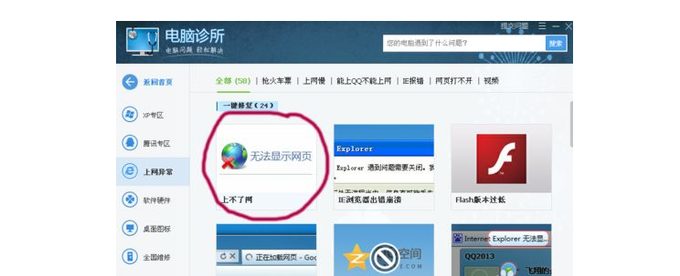
无线网络开关关闭若仅无法连接无线网络,需检查以下几个方面:
- 是否关闭了键盘上的无线网络开关
- 是否关闭了无线网络开关设置
- 是否更新了无线网卡驱动
依次检查以上三项故障,大多可以解决问题。如果进入电脑 C 盘,找到 Windows 文件夹,然后依次点击 Windows、system 和 system32 文件夹,再打开 cmd 文件,右键点击以管理员身份运行,输入“netsh winsock reset”,按下回车键。
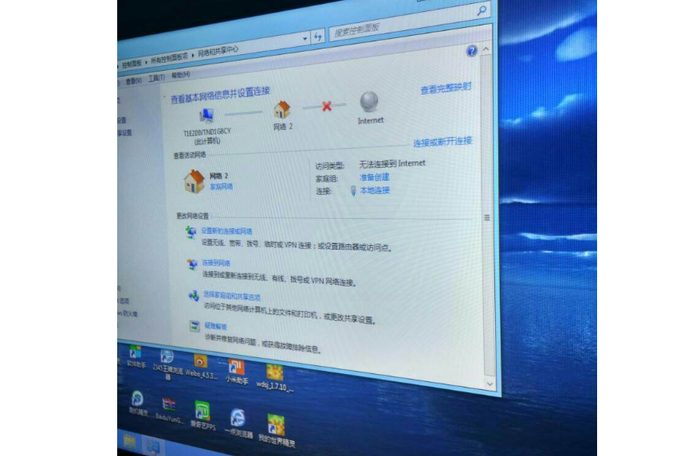
网络重置对于有线网络连接不上,首先排除网线损坏的可能性。检查以太网开关是否关闭,如果关闭则打开开关。如果开关已打开,执行网络重置。操作成功后,可 ping 自己电脑的 IP 地址进行验证。若 ping 通则表明网卡或调制解调器正常,否则可能是网络适配器出现故障。
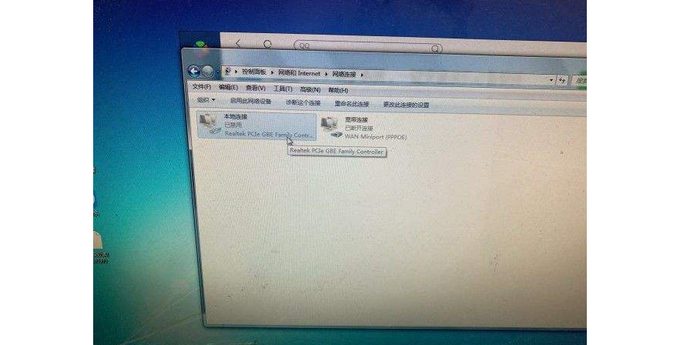
网卡驱动丢失当发生网卡驱动全部丢失的情况时,首先进行网络重置。如果问题解决,则无需进一步操作。如果问题未解决,则需要借助外接无线网络进行驱动安装。ping 自己的 IP 地址有返回值,说明网卡和调制解调器正常。ping 默认网关的 IP 地址,确保设置中允许 ping 网关。检查网线和路由器的正常运行。
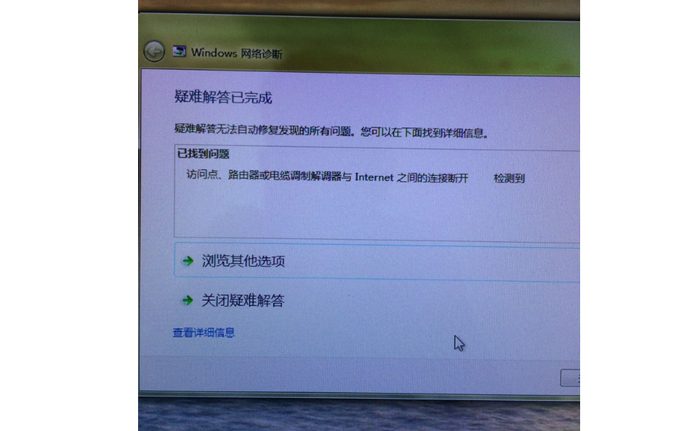
对于台式机等通常使用有线网络连接的设备,如果无法上网,首先需要检查电脑端是否关闭了以太网。如果自动修复后问题仍未解决,则需要手动设置网络连接。打开网络共享中心,左侧有一个管理适配器的选项,单击进入。在其中可以看到电脑中所有网络连接使用的适配器开启状态。